Kaip perkelti failus iš „Windows“ į „iPhone“ arba „iPad“

Norite sužinoti, kaip perkelti failus iš „Windows“ į „iPhone“ arba „iPad“ įrenginius? Šis išsamus gidas padeda jums tai padaryti be vargo.
Jei ką tik aptikote įdomų vaizdą ir norite sužinoti, kokį šriftą jie naudojo, šis vadovas skirtas jums. Žinoma, galima bandyti susisiekti su to vaizdo kūrėju, tačiau kontaktinė informacija ne visada pasiekiama.
Tokiu atveju galite naudoti internetinę šriftų atpažinimo paslaugą, pvz., WhatFontIs , MyFonts WhatTheFont arba FontSpring Font Finder . Arba galite paprašyti pagalbos iš Reddit's Identify, This Font bendruomenės. Tačiau pirmiausia sutelkime dėmesį į internetinius automatinio šriftų atpažinimo įrankius.
Išsaugokite nuotrauką savo kompiuteryje. Pabandykite užfiksuoti aiškų ir aukštos kokybės vaizdą. Jei įmanoma, venkite vaizdų su pikseliais. Taip pat galite nurodyti vaizdo URL, jei vaizdo išsaugoti įrenginyje neįmanoma.
Eikite į vieną iš aukščiau išvardytų internetinių šriftų atpažinimo paslaugų. Toliau pateiktos ekrano kopijos buvo padarytos naudojant WhatFontIs.
Įkelti paveikslėlį.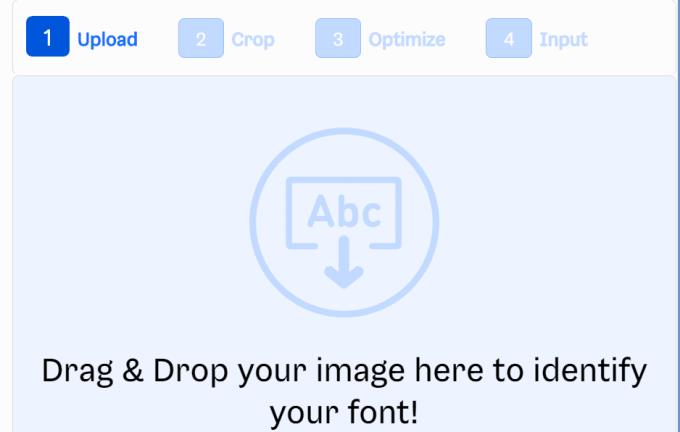
Jei paveikslėlyje yra skirtingų šriftų tipų, pasirinkite jus dominantį šriftą.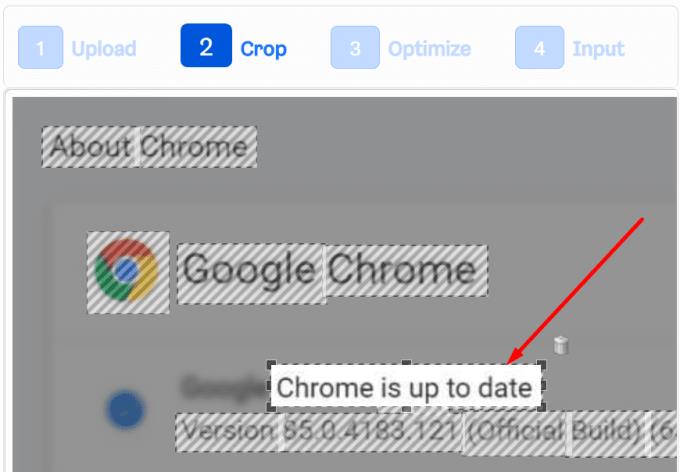
Slinkite žemyn ir paspauskite mygtuką Kitas veiksmas .
Optimizuokite vaizdą ir sureguliuokite kontrastą, ryškumą, triukšmą ir kitus nustatymus.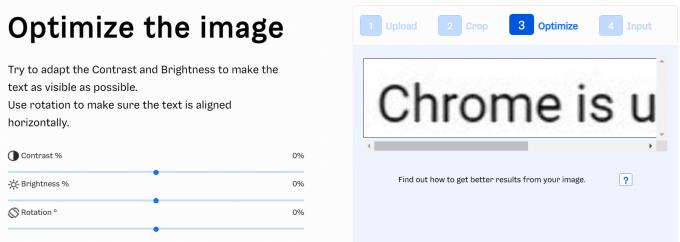
Slinkite žemyn ir paspauskite Kitas.
Rankiniu būdu įterpkite simbolius paveikslėlyje.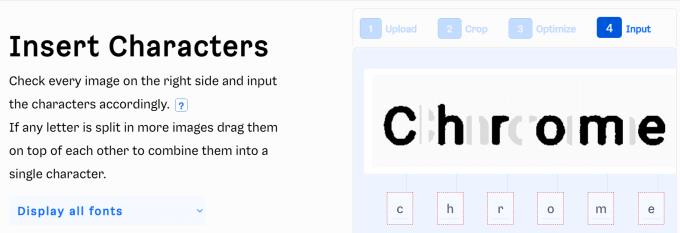
Gausite šriftų, atitinkančių jūsų įkeltą vaizdą, sąrašą.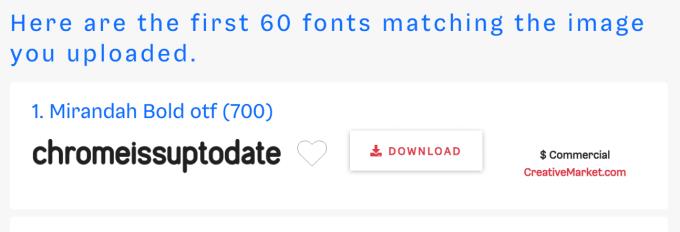
Norėdami atsisiųsti jus dominantį šriftą, spustelėkite mygtuką Atsisiųsti.
Ne visada galite būti patenkinti rezultatais, kuriuos jums suteikia šios priemonės. Galų gale, atminkite, kad šrifto atpažinimo sėkmės rodiklis priklauso nuo daugelio veiksnių, tokių kaip:
Neįkelkite vaizdų, kuriuose yra asmenį identifikuojančios informacijos. Nors aukščiau išvardytus internetinius įrankius naudoti saugu, vaizdo apdorojimo dalis yra kažkur serveryje.
Įsilaužėliai visada slypi tamsoje, bandydami rasti būdą, kaip gauti jūsų asmeninius duomenis. Kažkada jie gali nuspręsti pulti šriftų atpažinimo tarnybų serverius. Visada saugokitės ir saugokite AII (asmenį identifikuojančią informaciją).
Toliau sąraše, jei jums nepatinka idėja naudoti internetinį šriftų atpažinimo įrankį, galite prisijungti prie „ Reddit“ bendruomenės „Identify This Font“ .
Įkelkite savo vaizdą ir Reddit bendruomenė pasiūlys, koks, jų manymu, šriftas.
Štai taip; taip galite atpažinti šriftus vaizduose.
„CloudO3“ paskelbė kelis šriftų vadovus. Patikrinkite juos čia:
Norite sužinoti, kaip perkelti failus iš „Windows“ į „iPhone“ arba „iPad“ įrenginius? Šis išsamus gidas padeda jums tai padaryti be vargo.
Konfigūruodami tamsų režimą Android, gausite akims malonesnę temą. Jei turite žiūrėti į telefoną tamsioje aplinkoje, greičiausiai jums reikia nuo jo nusukti akis, nes šviesus režimas vargina. Naudodami tamsų režimą „Opera“ naršyklėje Android sutaupysite energijos ir sužinosite, kaip sukonfigūruoti tamsų režimą.
Išvalykite adresų juostos URL istoriją „Firefox“ ir išlaikykite savo sesijas privačias, sekdami šiuos greitus ir paprastus veiksmus.
Pasidžiaukite savo „Zoom“ susitikimais su keliomis linksmomis filtrų galimybėmis. Pridėkite aureolę arba atrodite kaip vienaragis per savo „Zoom“ susitikimus su šiais juokingais filtrais.
Kai išgirsite žodį slapukai, galbūt pagalvosite apie šokoladinius sausainius. Bet yra ir tokių, kuriuos rasite naršyklėse, padedančių jums sklandžiai naršyti. Šiame straipsnyje sužinosite, kaip sukonfigūruoti slapukų nuostatas Opera naršyklėje Android.
Kaip įjungti skelbimų blokatorių jūsų Android įrenginyje ir maksimaliai išnaudoti invazinių skelbimų parinktį Kiwi naršyklėje.
Žinodami, kaip pakeisti „Facebook“ privatumo nustatymus telefone ar planšetėje, lengviau valdysite savo paskyrą.
Ieškoti tinkamos kortelės kišenėje ar piniginėje gali būti tikras iššūkis. Pastaraisiais metais daugelis įmonių kūrė ir pristatė bekontaktės mokėjimo sprendimus.
Daugelis naujienų straipsnių minimi „tamsusis internetas“, tačiau labai mažai tikrai kalba apie tai, kaip jį pasiekti. Tai daugiausia dėl to, kad daugelis svetainių ten talpina neteisėtą turinį.
Jei USB garsai kyla be jokios priežasties, yra keli metodai, kuriuos galite naudoti, kad atsikratytumėte šio fantominio atjungto įrenginio garso.







